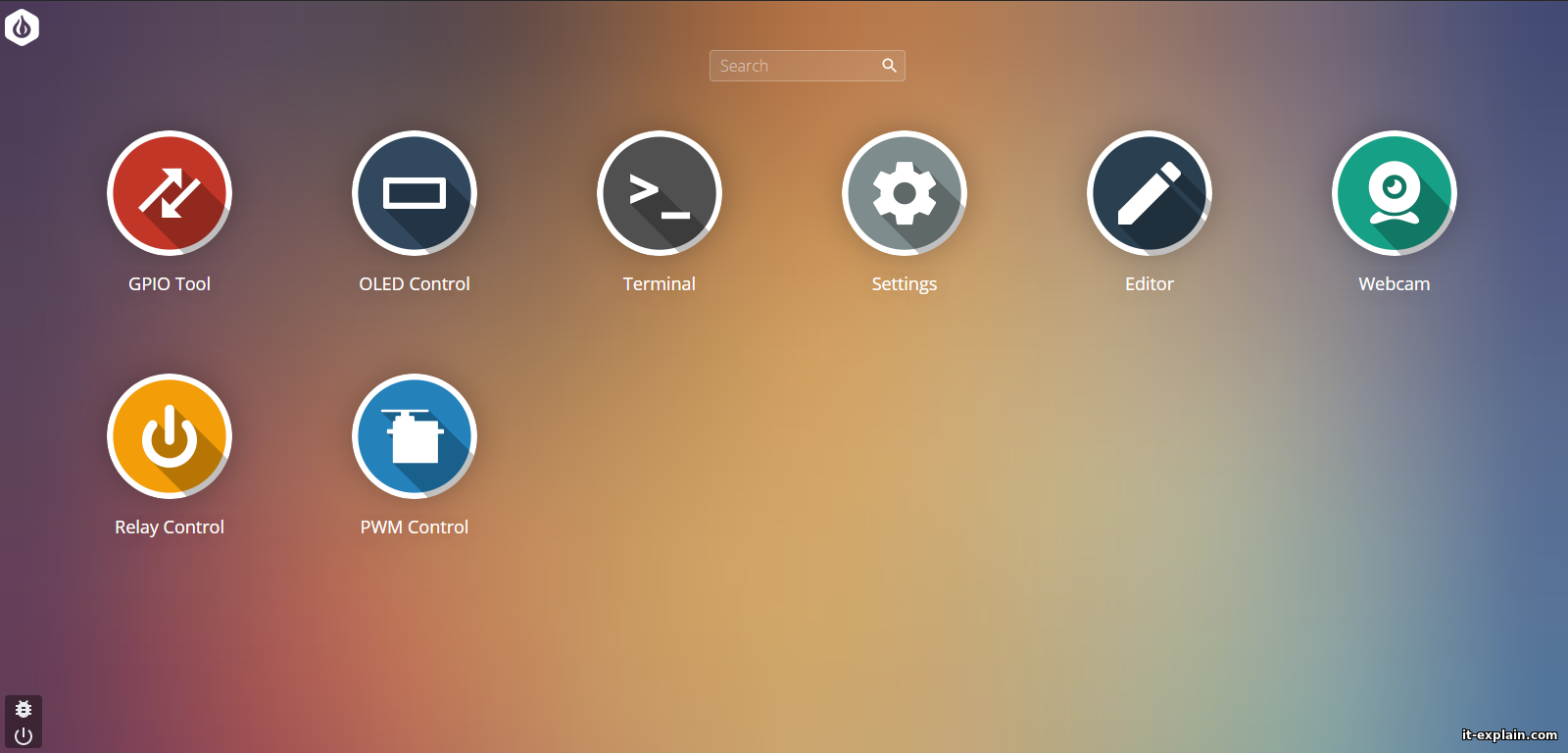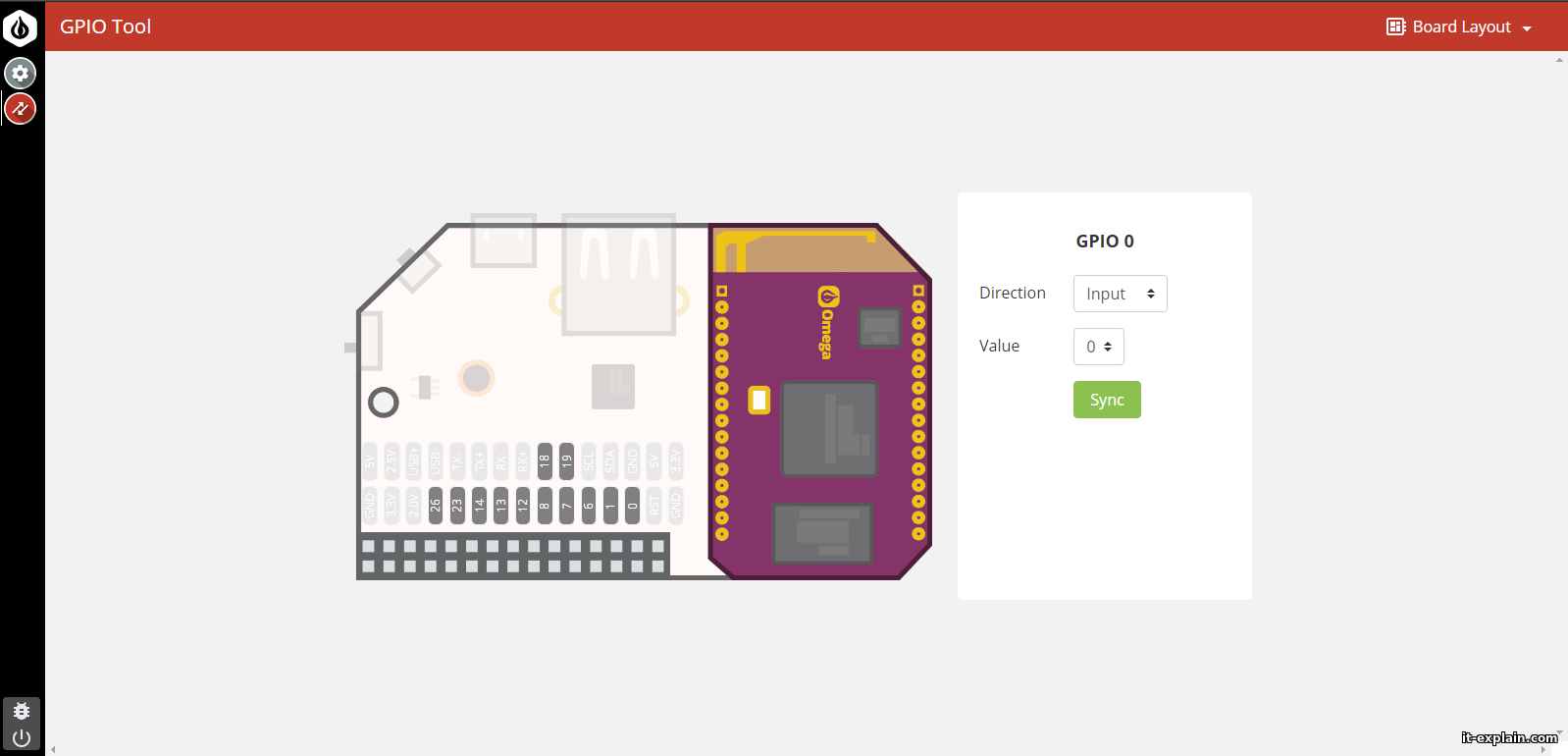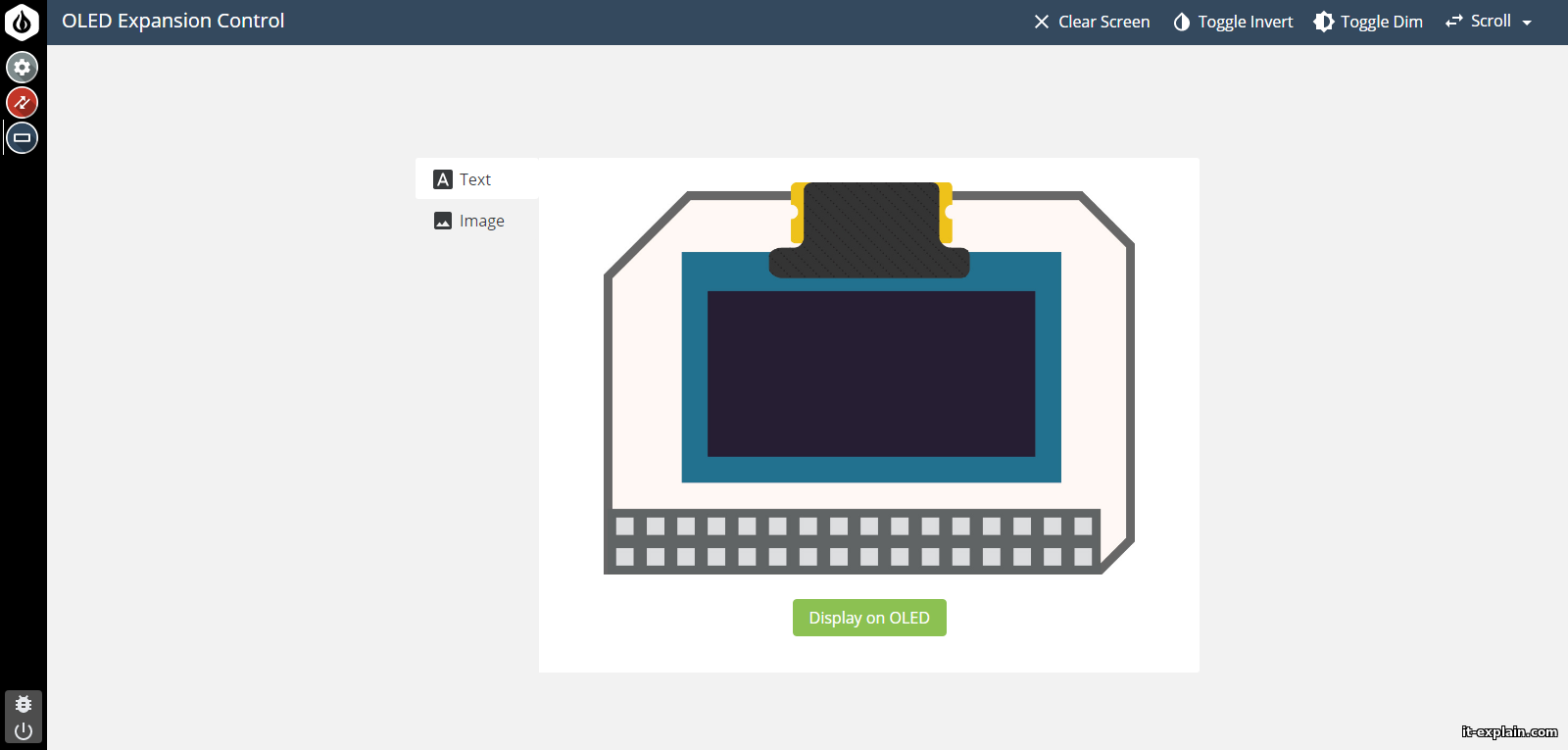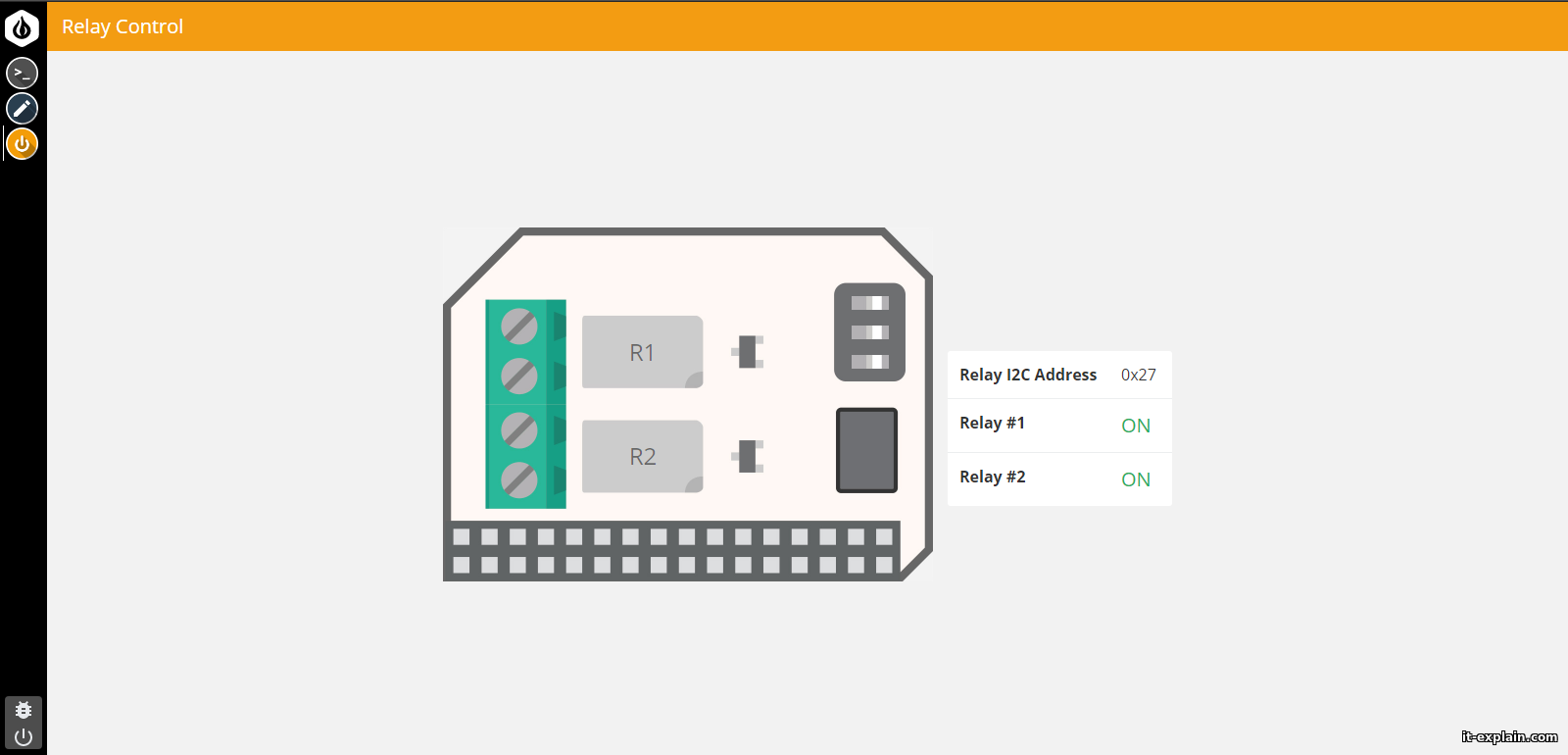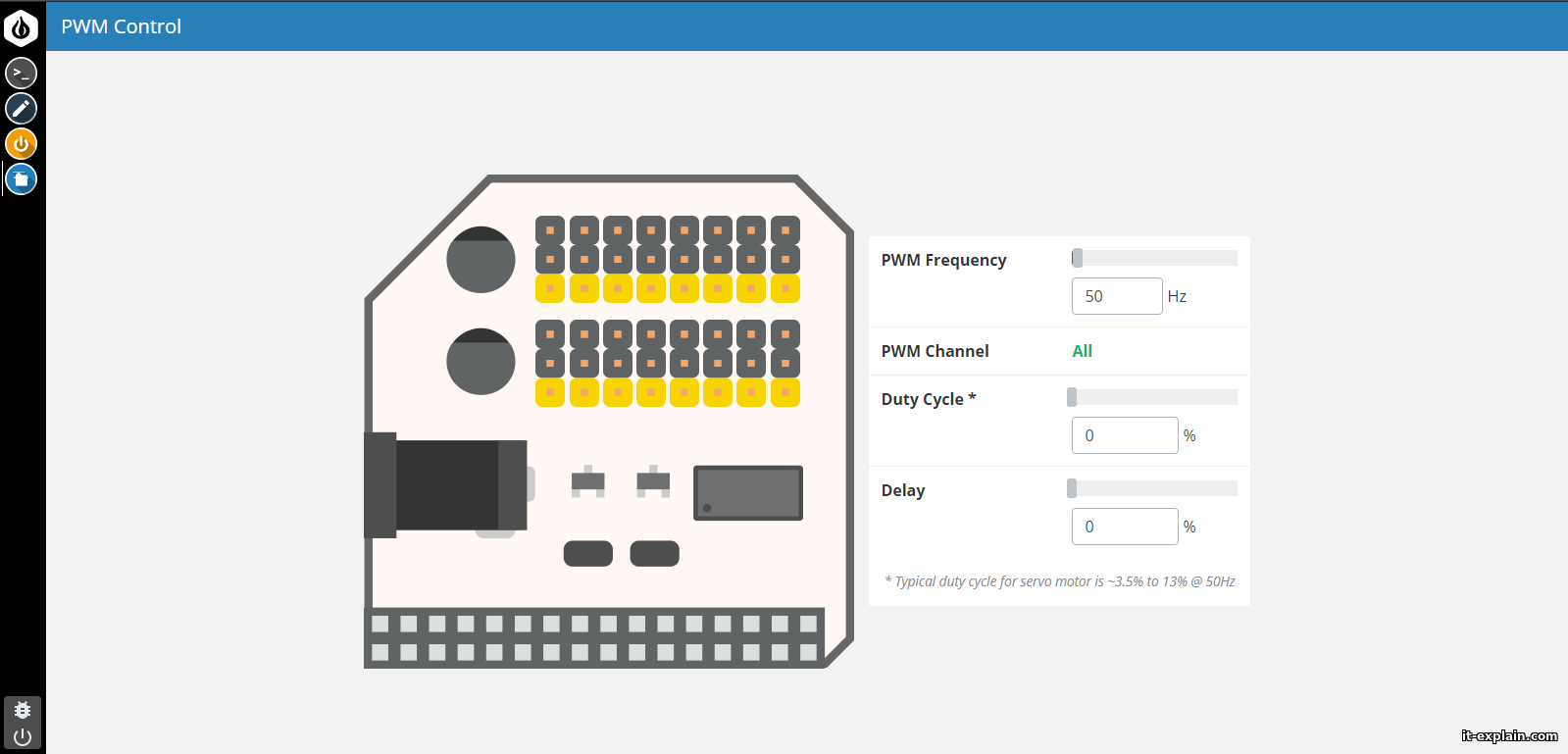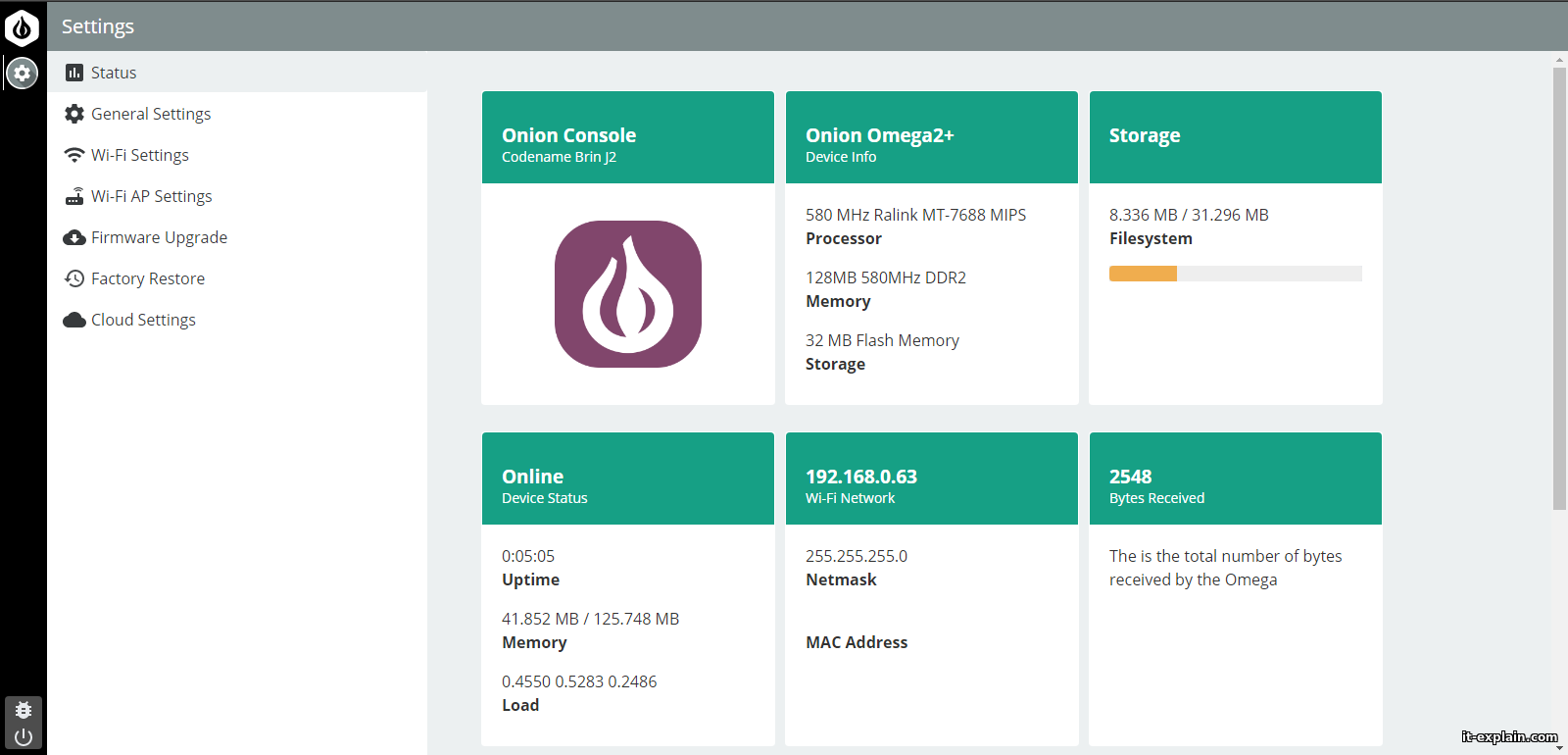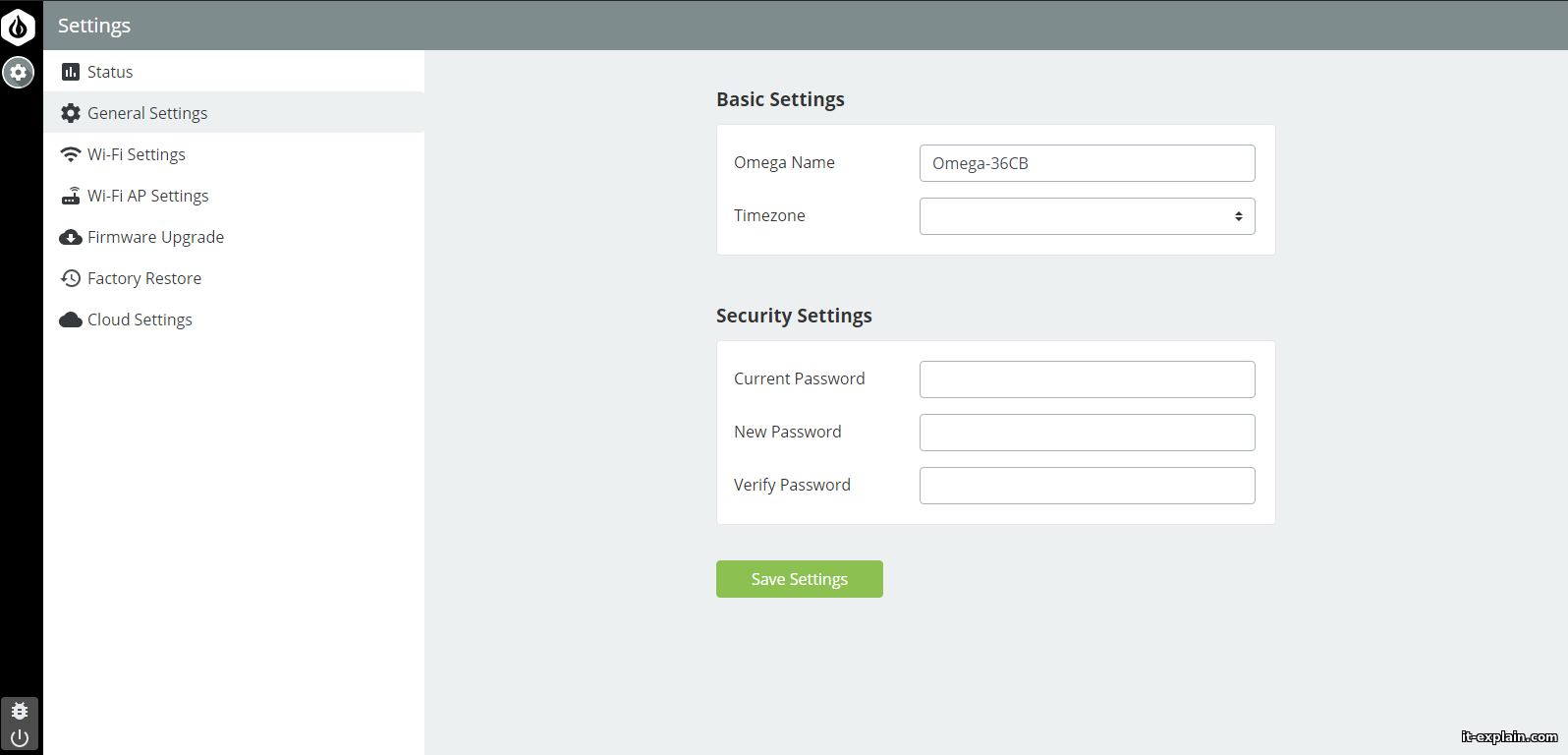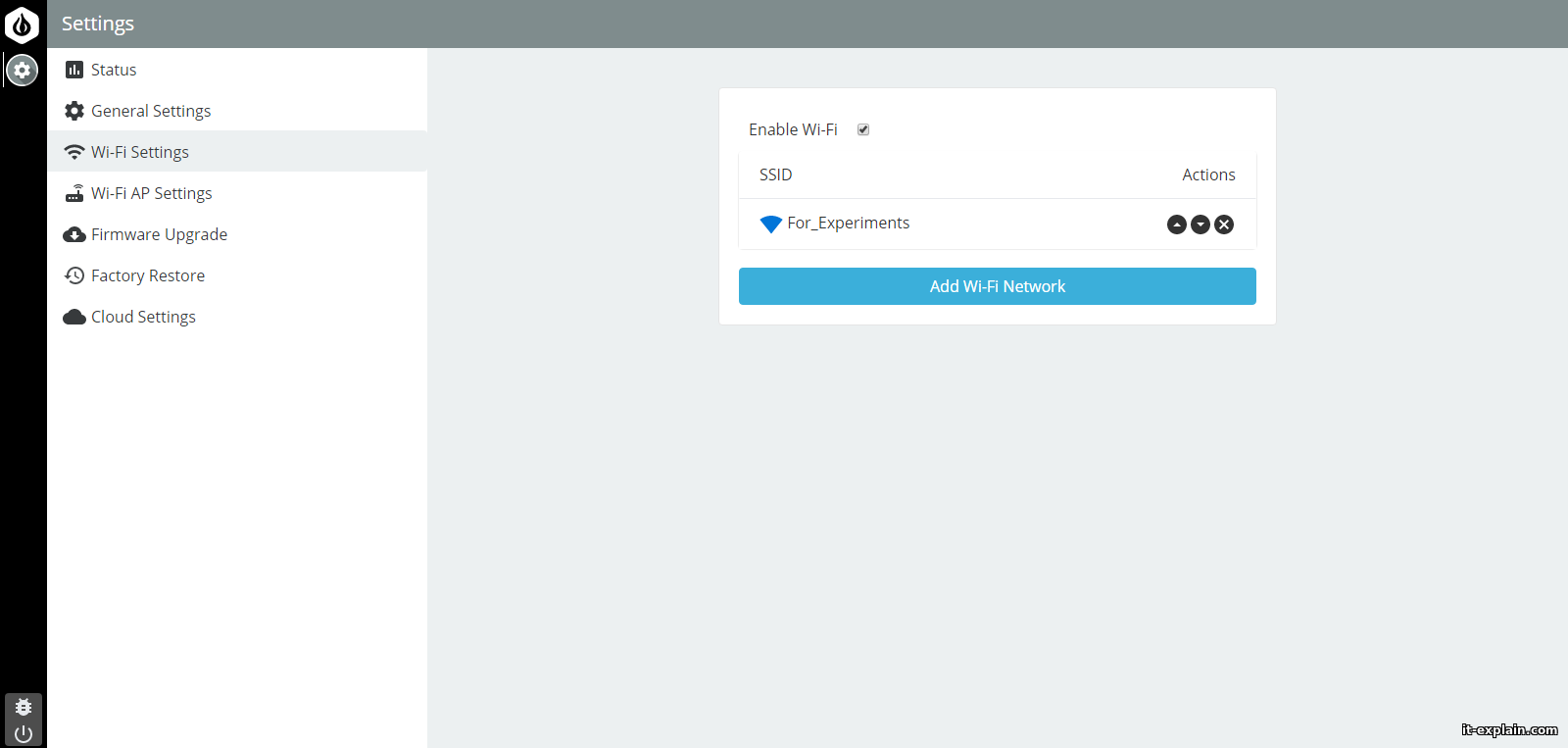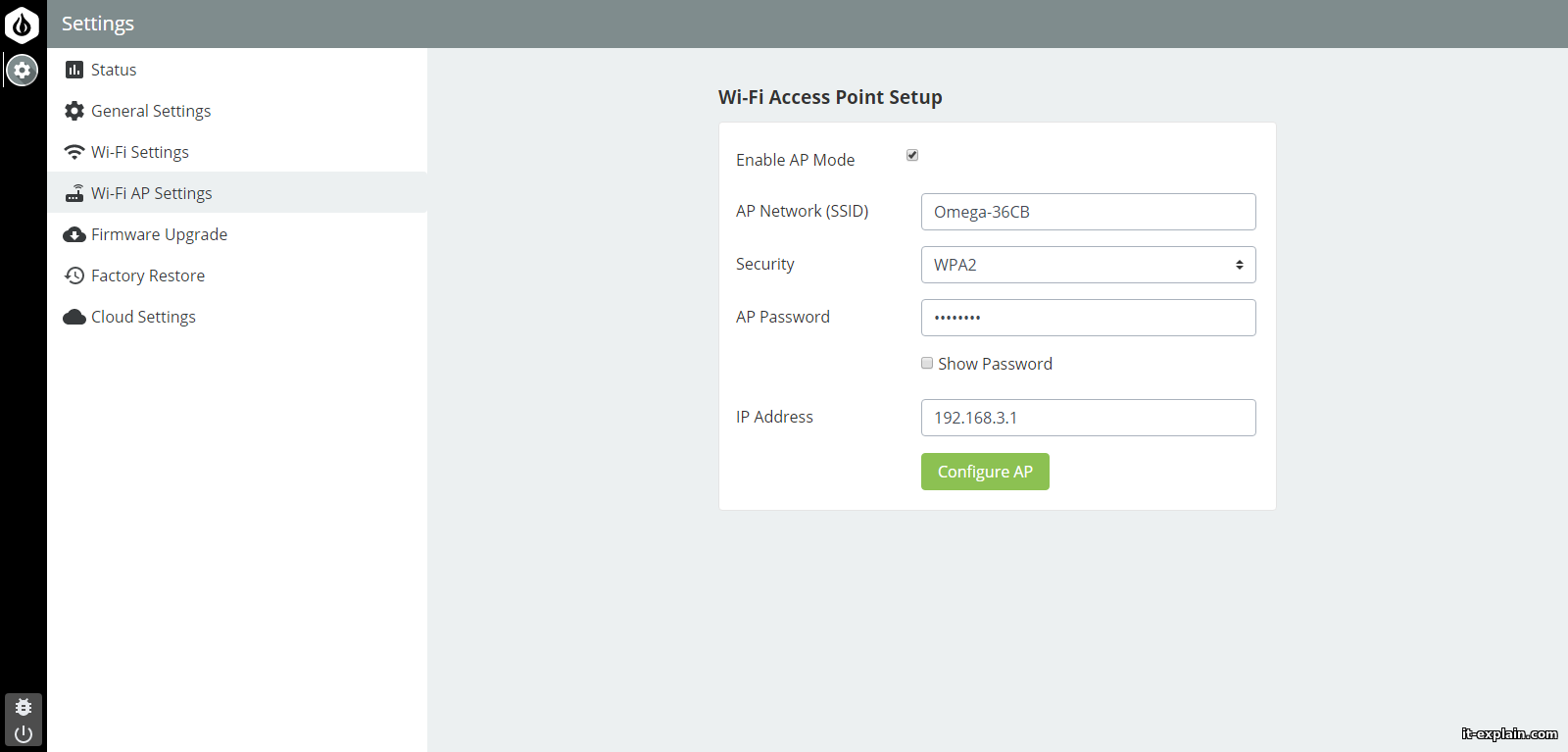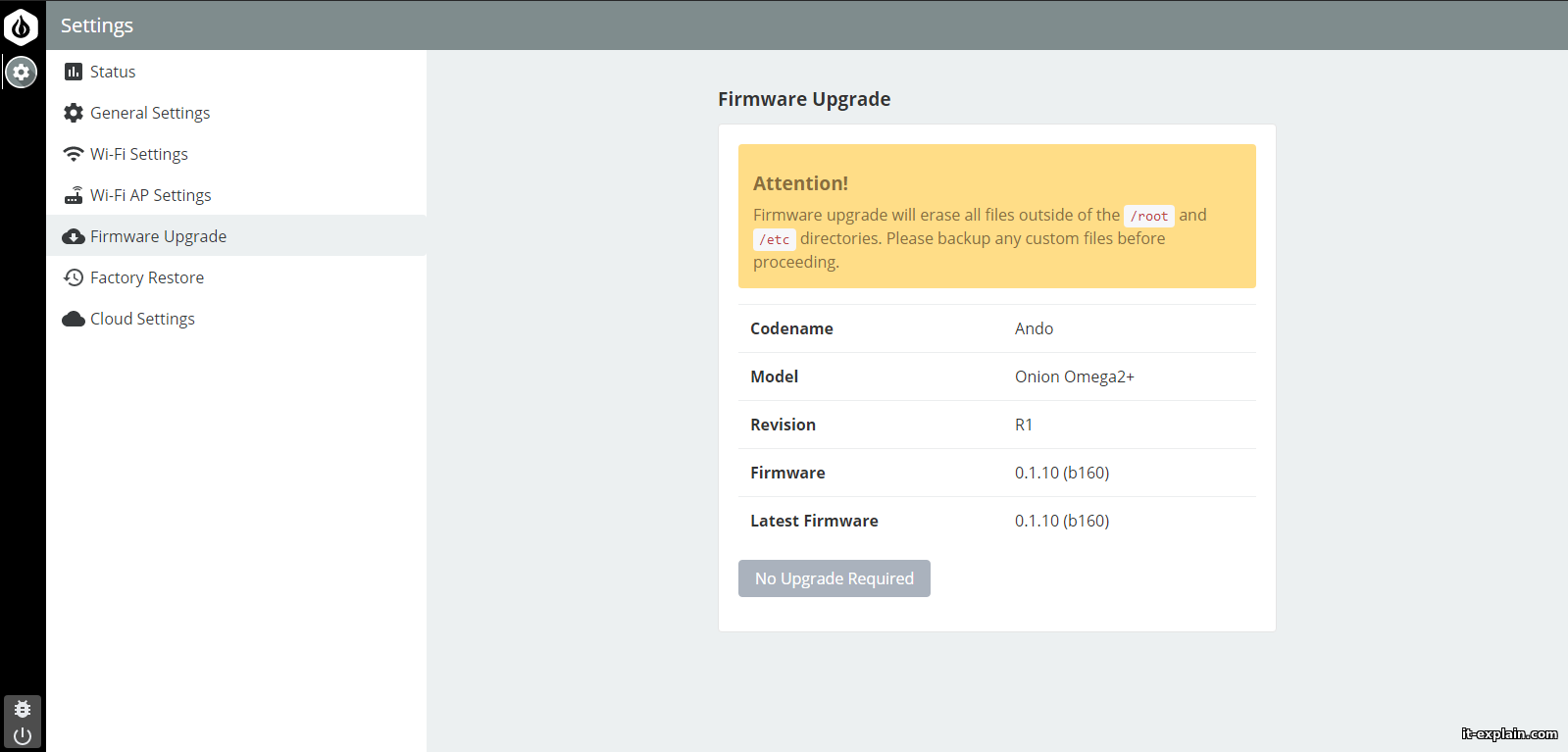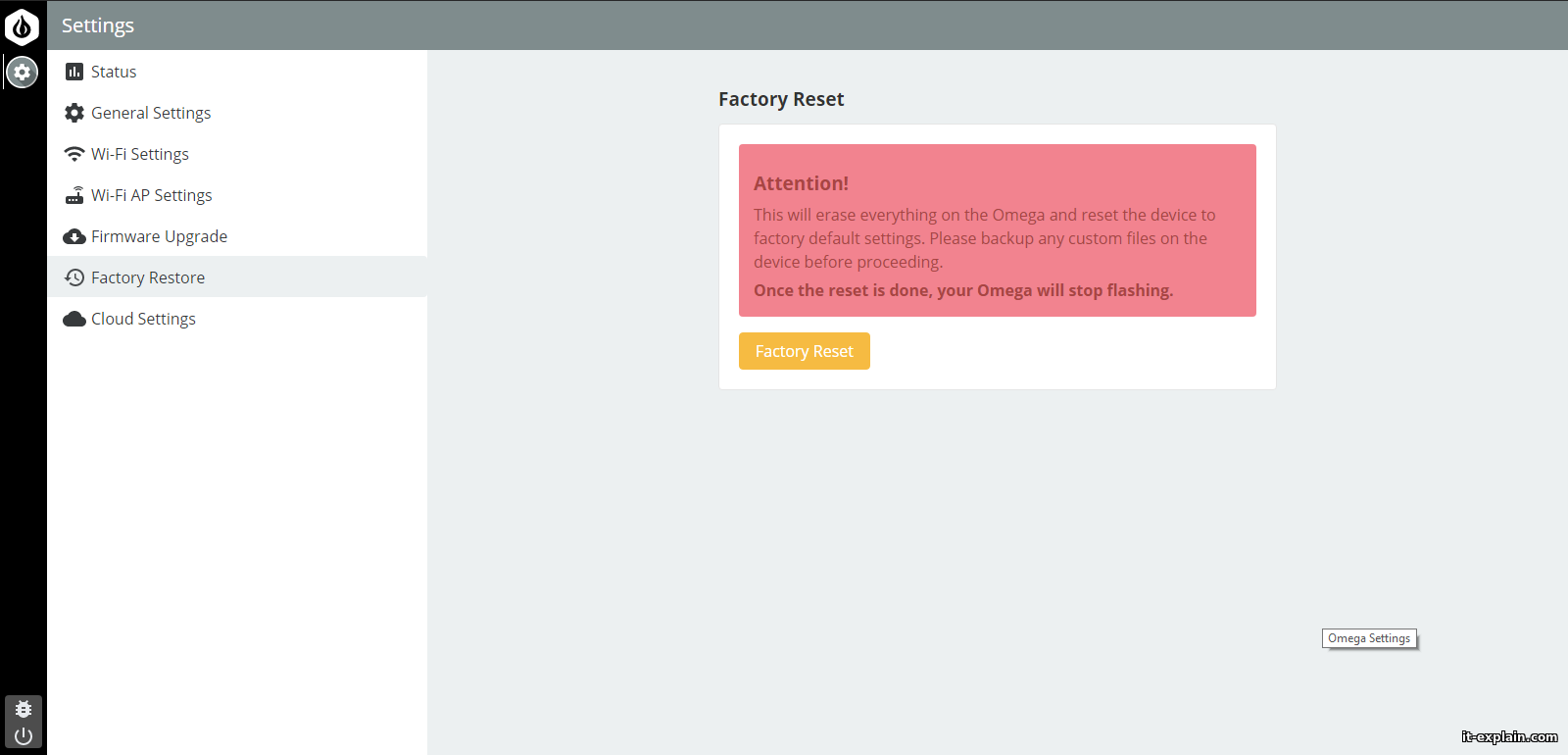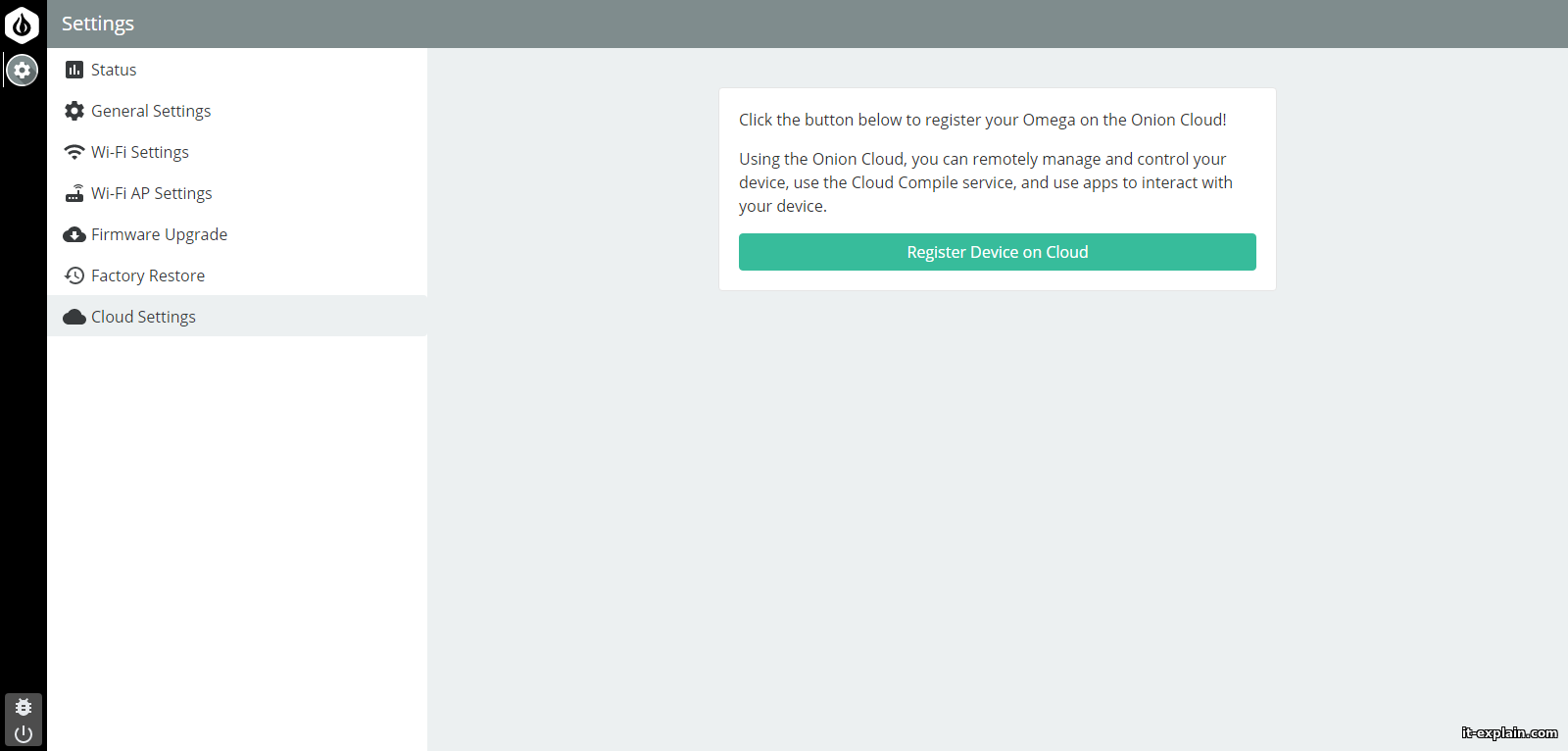Omega2 Plus – маленький одноядерный компьютер на Linux (OpenWRT/LEDE). Интересен он наличием внешних пинов (GPIO), шинами I2C, I2S, SPI, Ethernet и, конечно же, своей ценой. Официальная цена – 9$, но доставка может стоить свыше 50% в зависимости от региона доставки. Рассмотрим подробнее запуск модуля и его изначальную программную начинку.
0. Сравнение Omega2 и Omega2 Plus
Существует две версии Omega2 – Omega2 и Omega2 Plus (сравнительная характеристика представлена ниже)
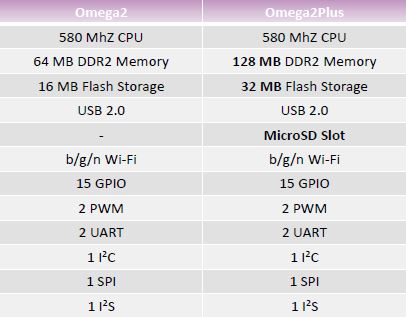
Основное отличие только в количестве RAM, Flash а также наличии слота MicroSD у старших моделей. Стоит ли переплачивать 2$ за это – решать вам.
Размер платы 40×25 mm.
В обеих моделях используется один и тот же CPU MediaTek MT7688 архитектуры MIPS с частотой 580 MHz.
Платформа поддерживает множество популярных языков программирования, таких как Python, Ruby, C++, PHP
1. Запуск модуля без док станции
Для запуска модуля достаточно только подать питание 3.3 V на соответствующие пины (распайка представлена ниже)

Я использовал зарядник на 1 A 5V с линейным стабилизатором AMS1117 на 3.3 V.
При подключении Omega помигала светодиодом на передней панели и умолкла. WiFi сеть она так и не подняла. Пришлось подключить консоль.
Подключив консоль, увидел, что Omega при запуске останавливалась на этапе EEPROM:Read from [factory] offset.
Первая мысль – плохое питание. Почитав англоязычные форумы теория подтвердилась.
Под рукой был только регулируемый импульсный стабилизатор на 10 A, пришлось использовать его. И модуль успешно запустился и поднял WiFi сеть с SSID Omega2-XXXX
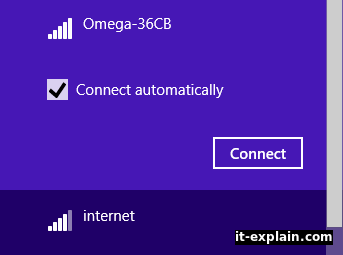
Пароль к сети по умолчанию 12345678. Подключение быстрое. DHCP сервер модуля выдает адреса 192.168.3.0/24
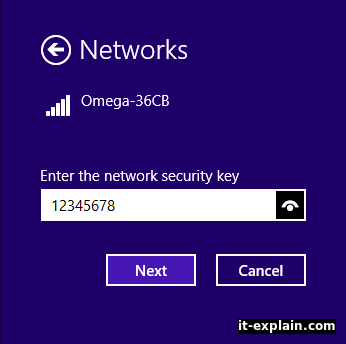
1.1 Первичный запуск
Перейдя в браузере по адресу 192.168.3.1 попадаем в мастер установки.
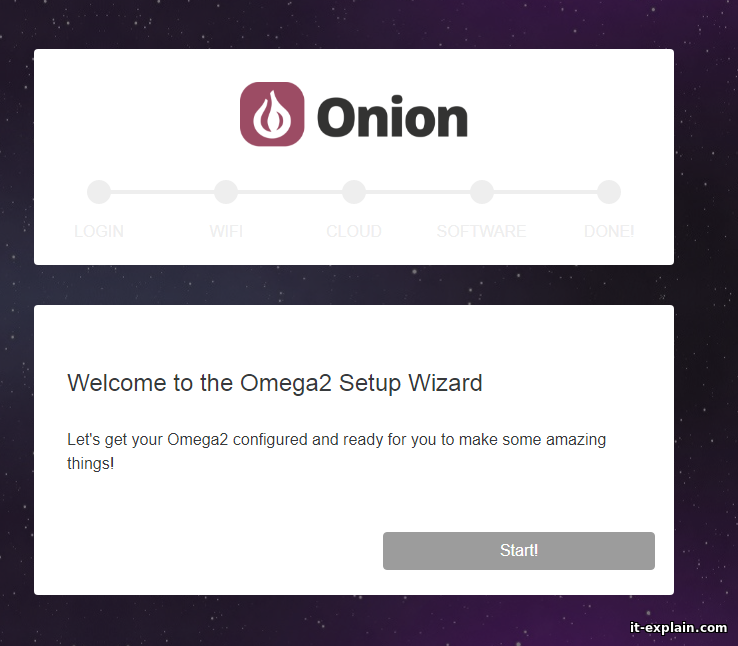
Логин и пароль по умолчанию: root и onioneer
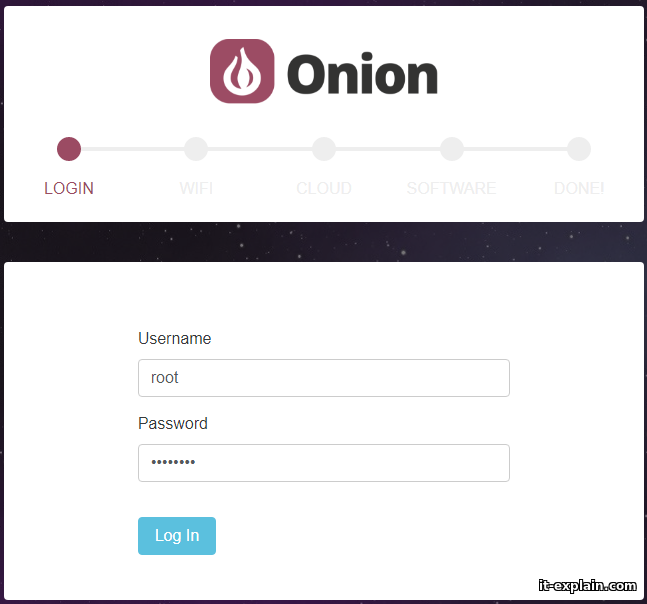
Далее необходимо подключится к WiFi сети. Этот шаг очень важный, потому что без него Omega попросту откажется запускаться.
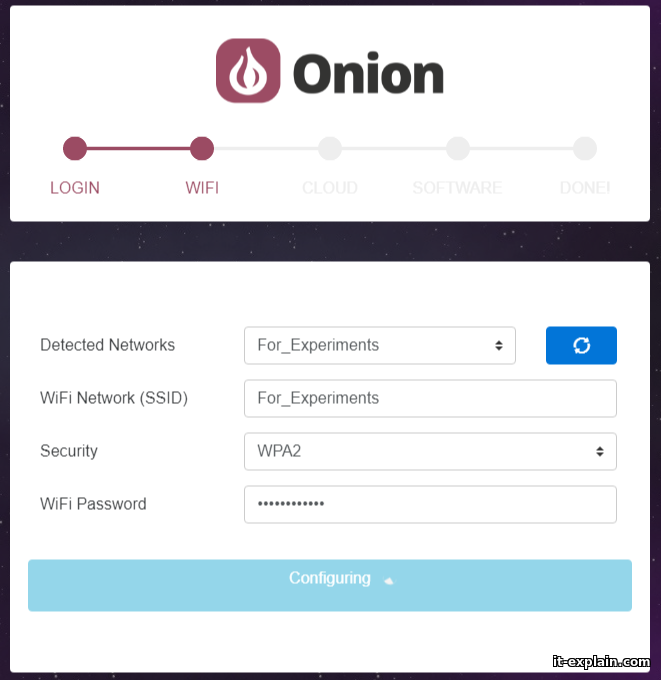
После успешного подключения к интернету Omega запрашивает регистрацию устройства в облаке. Регистрация необязательна, по этому я пропустил этот шаг (при необходимости, устройство можно будет зарегистрировать позже).
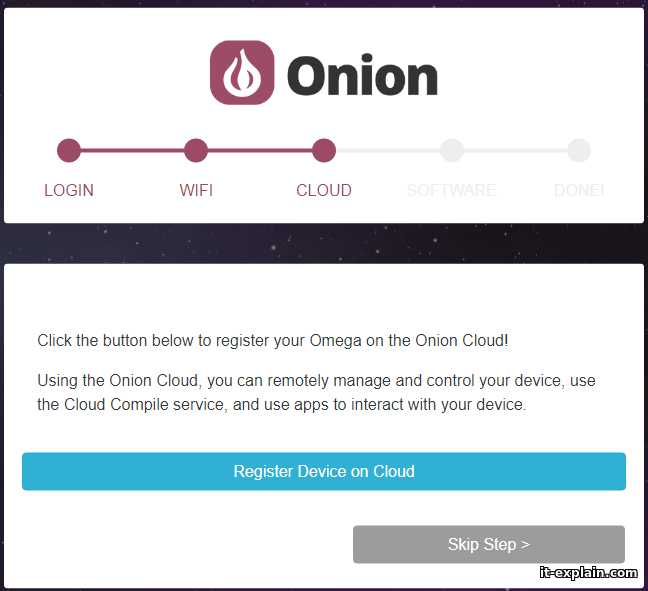
Далее обновляем прошивку и инсталлируем консоль.
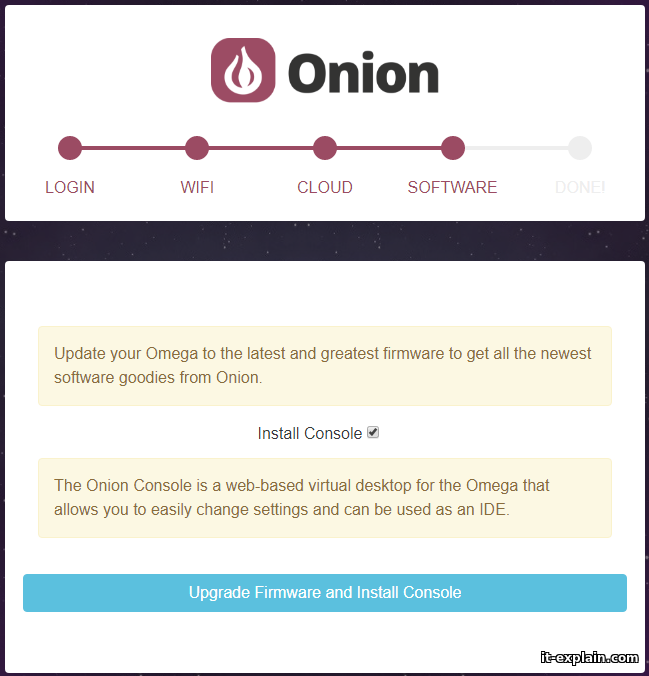
Процесс обновления длится немного дольше, чем 4 минуты, так что всем, кто будет использовать модуль, рекомендую дождаться появления WiFi сети Omega.
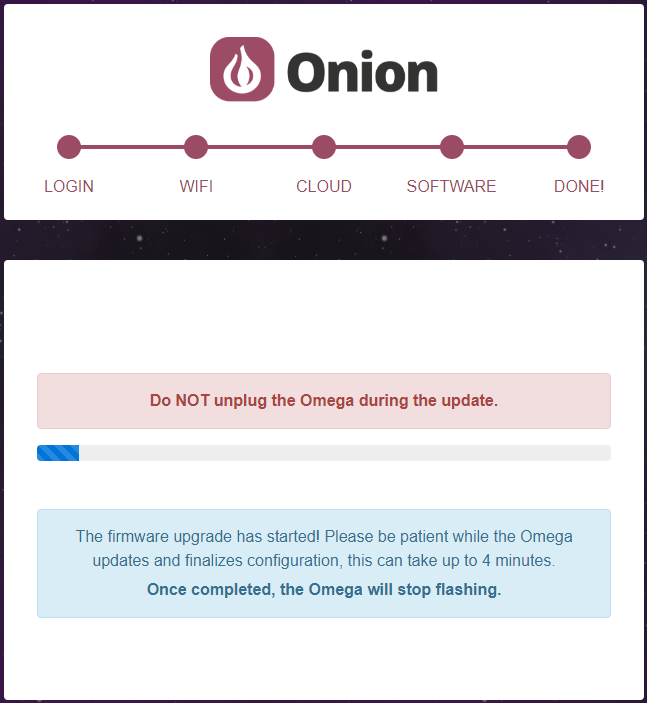
После успешного обновления появляется соответствующее сообщение.
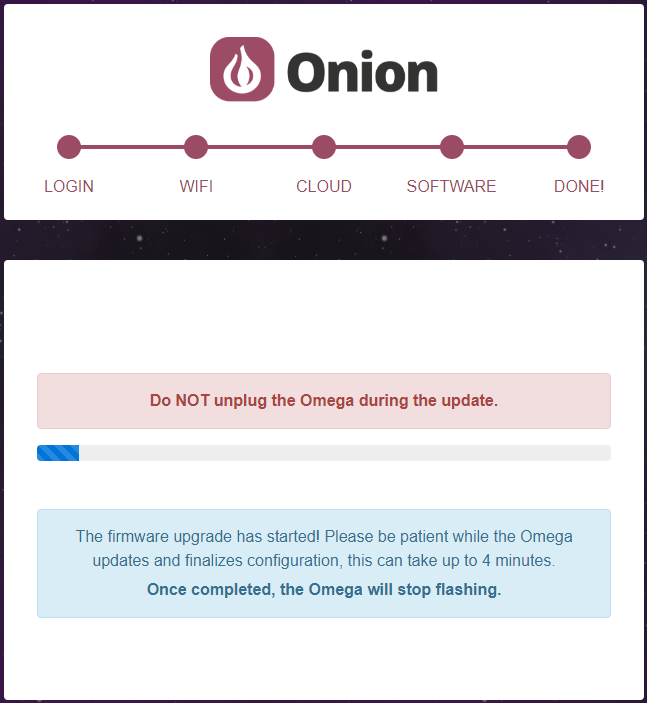
Можно подключатся через браузер или SSH на адрес 192.168.3.1
2. Панель управления
2.1 Web панель
Перейдя в браузере по адресу http://192.168.3.1 появляется окно приветствия с запросом авторизации. Логин и пароль те же, что использовались при установке.
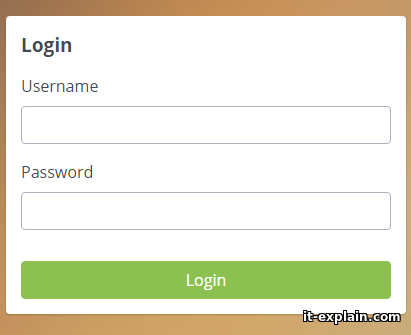
После авторизации открывается подобие “Рабочего стола” с иконками приложений. В Omega есть целый магазин приложений, а также SDK для разработки.
Рассмотрим установленные приложения:
GPIO Tool – как очевидно из названия, приложение для управления пинами GPIO. Пины можно назначать как входами, так и выходами. Для пинов-выходов можно установить 1 или 0 на выходе прямо с веб интерфейса.
OLED Expansion Control – интересное приложение для управления дисплеем. Позволяет писать текст и загружать изображения. К сожалению, у меня не оказалось подходящего дисплея, чтобы работал с омегой сразу из коробки.
Terminal – собственно терминал через веб браузер. У меня так и не получилось запустить. Постоянно висела надпись “Please wait while the Terminal App is installed”
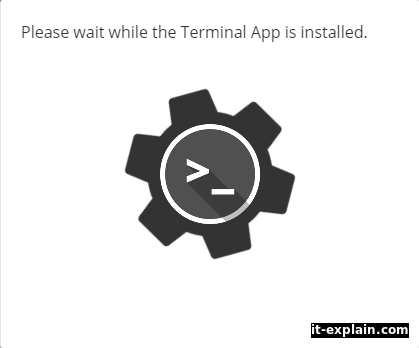
Relay Control управление реле с интерфейсом I2C. Полноценно протестировать не удалось из-за отсутствия оного.
PWM Control – требует специального модуля. Протестировать не удалось из-за причины, указанной в предыдущем пункте.
Settings – собственно настройки. Можно посмотреть состояние чипа, заполненность флешки, изменить название, пароль, изменить SSID и пароль точки доступа, обновить прошивку, сделать Factory Reset, зарегистрировать омегу в Omega Cloud.
2.2 Linux консоль
Я использовал Putty. Логин и пароль те же, что и для веб панели (root и onioneer).
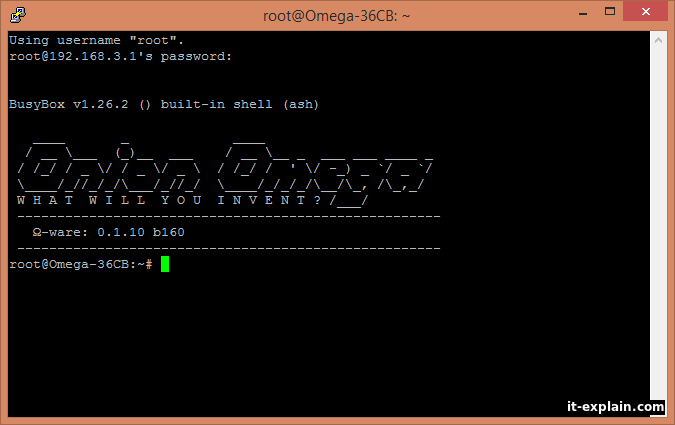
Сама Omega работает на сборке OpenWRT/LEDE. То есть фактически имеем полноценный линукс с менеджером пакетов opkg.
По умолчанию Omega использует собственные репозитории, но они довольно скудные. В них отсутствуют много программ. По этому сразу рекомендую всем включить репозитории LEDE, которые уже прописаны, их нужно только раскомментировать.
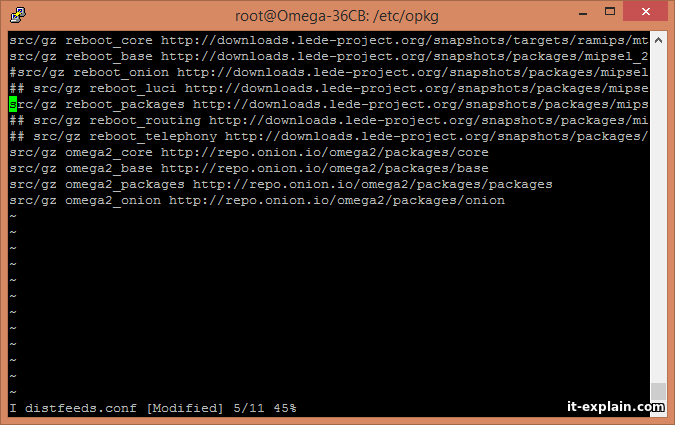
После этого получилось установить mc, htop, screen без танцев с бубном
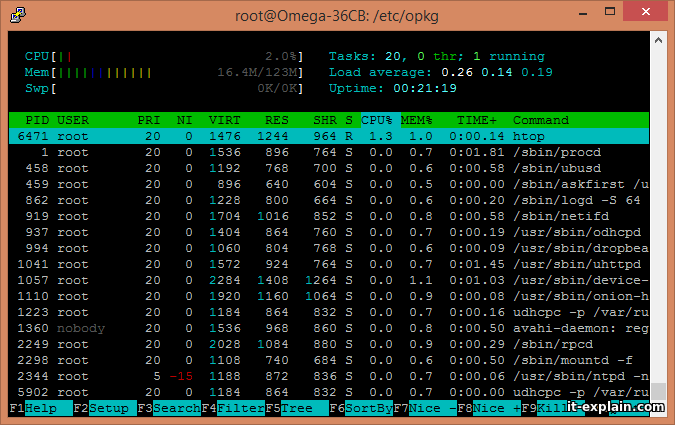
Вывод /proc/cpuinfo:
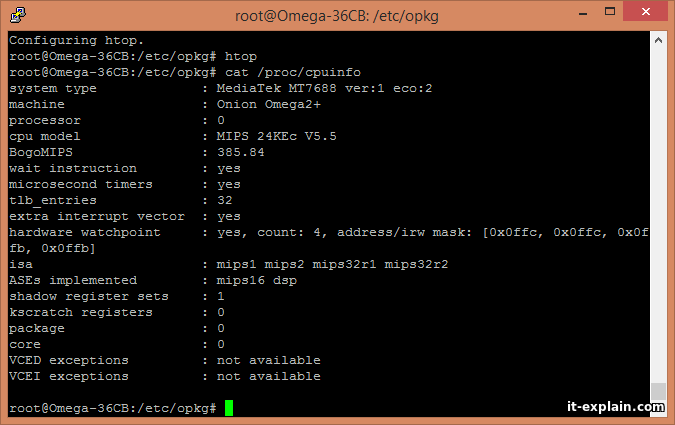
Вывод /etc/*release
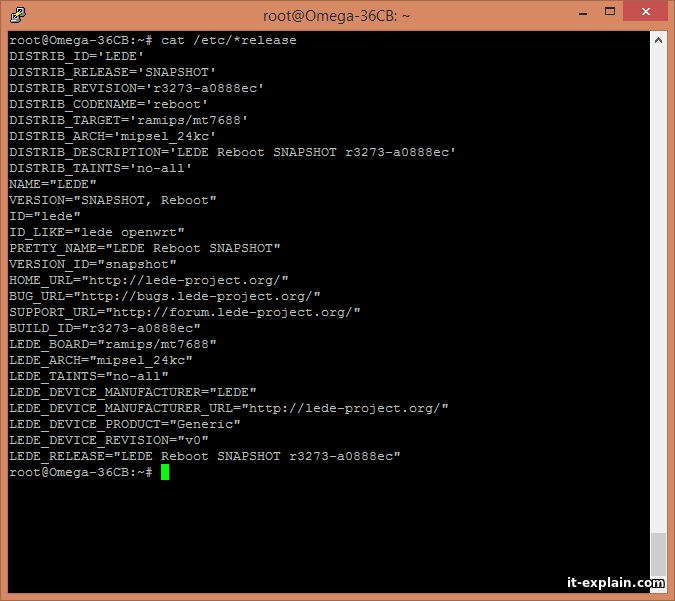
3. Сетевые возможности
По умолчанию Omega подключается к точке доступа и расшаривает интернет, поднимая собственную. Есть выводы под Ethernet порт, но я тестировал только режим точки доступа. Все оборудование поддерживает стандарт 802.11n Результаты speedtest ниже:
Прямое соединение с роутером:
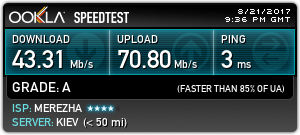
Через Omega:
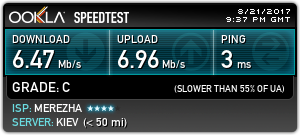
Проседание скорости аж в 6 раз!
Итоги:
Преимущества:
– Встроенная флеш память
– Небольшой нагрев
– Компактность
– Наличие USB, Ethernet коннекторов
– Linux
– Цена
Недостатки:
– Отсутствие стабилизатора на 3.3 V, для запуска приходится немного повозиться
– Отсутствие microUSB разьема
Интересная альтернатива Raspberry Pi, Orange Pi и подобным платам. Для тех, кому не нужно 4 ядра и много оперативной памяти, но про этом важна компактность и низкий нагрев – один из лучших вариантов. Единственным существенным недостатком, на мой взгляд является отсутствие стабилизатора с 5 V на 3.3 V.